1.如下图,桌面点击“开始”

2.如下图,桌面左下角,点击“设置”

3.如下图,点击“设备”

4.如下图,先点击“放大”,在点击“蓝牙和其他设备“,最后点击相关设置“设备和打印机”
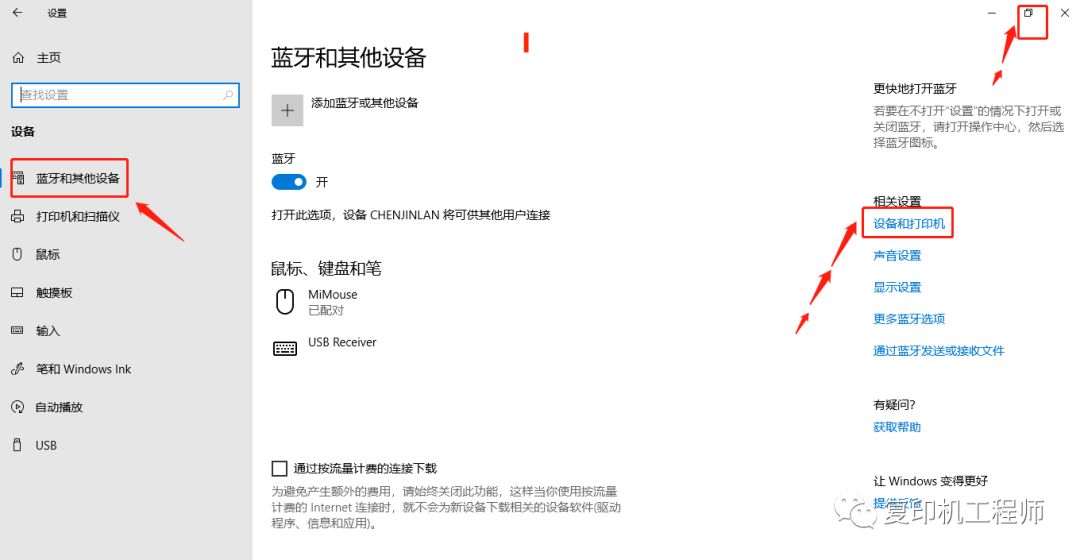
5.如下图,这个画面,点击“添加打印机”
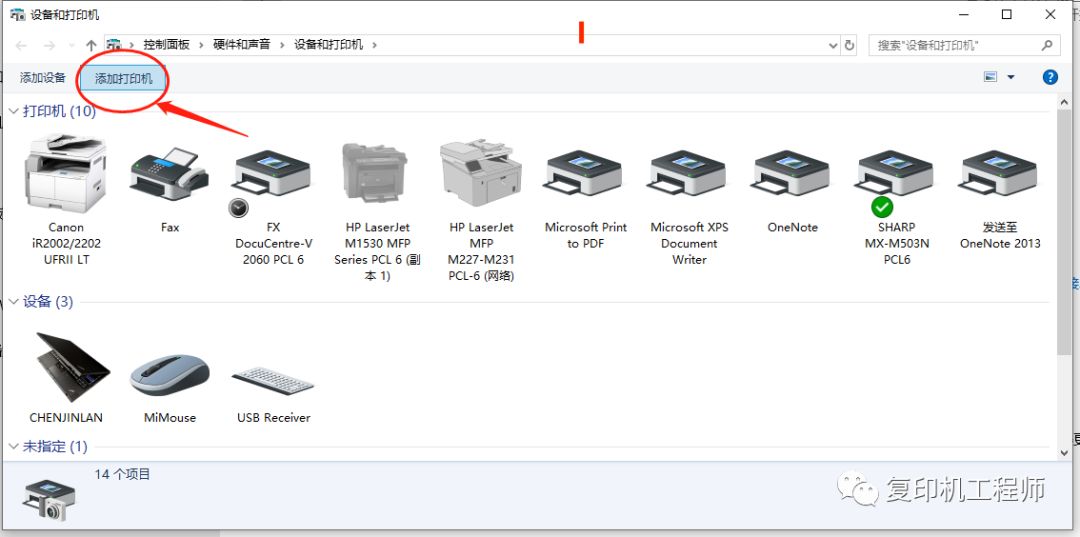
6.如下图,点“我所需要的不再列表”

7.如下图,点“使用TCP/IP地址或主机名添加打印机“

8.如下图,在这个画面,输入打印机的ip(查看自己的复印机的ip),把“查询打印机并自动选择要使用的打印机驱动程序”取消打钩

9.如下图,直接下一步

10.如下图,点击“从磁盘安装”

11.如下图,点击“浏览”

12.如下图,驱动在哪个位置,找到它,从“查找范围”中找,如图在桌面的驱动,就在桌面查找,然后双击文件
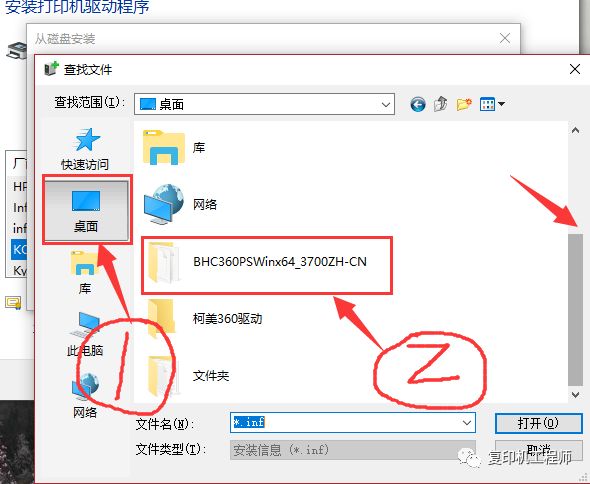
12.如下图,再次“双击”文件
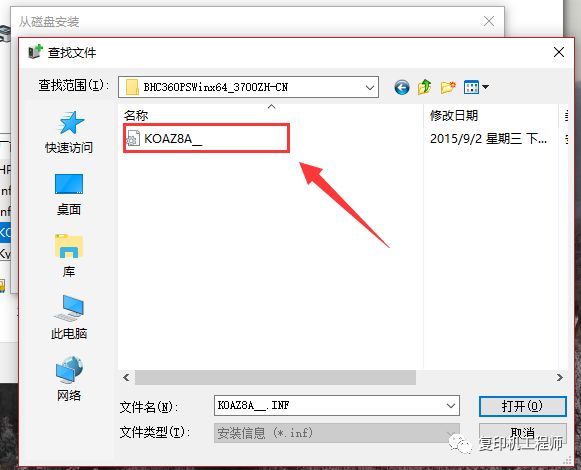
13.如下图,点击“确定”
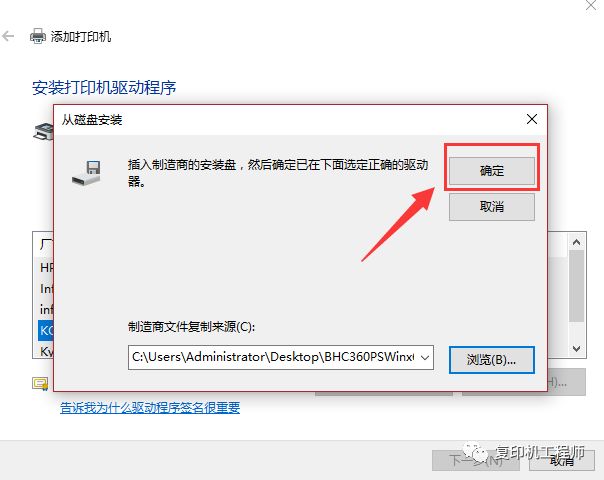
14.如下图,点击“确定”
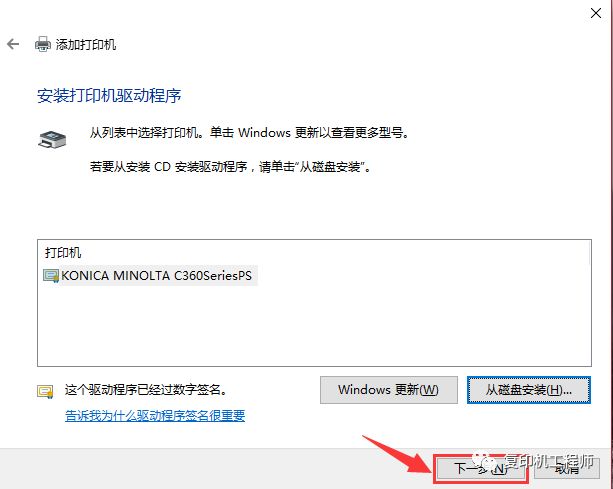
15.如下图,点击“下一步”(此步可以修改打印机的名称)

16.如下图,点击“不共享这台打印机”,点击,下一步

“ 驱动共享”公众号里有步骤
“ 驱动共享”公众号里有步骤
“ 驱动共享”公众号里有步骤







 本文详细介绍了在Windows 10系统中安装新中新驱动的步骤,包括从“设置”进入,选择“设备”和“打印机”,通过TCP/IP地址添加打印机,手动指定驱动程序路径并安装。用户需根据提示取消自动选择驱动选项,浏览本地驱动文件进行安装,最终完成打印机名称的设定和共享设置。
本文详细介绍了在Windows 10系统中安装新中新驱动的步骤,包括从“设置”进入,选择“设备”和“打印机”,通过TCP/IP地址添加打印机,手动指定驱动程序路径并安装。用户需根据提示取消自动选择驱动选项,浏览本地驱动文件进行安装,最终完成打印机名称的设定和共享设置。
















 1930
1930

 被折叠的 条评论
为什么被折叠?
被折叠的 条评论
为什么被折叠?








